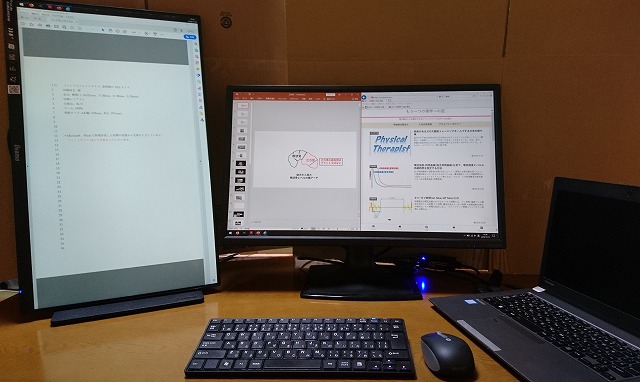
ノートパソコン1台と外部ディスプレイ2台を使ったトリプルディスプレイのやり方ってご存じでしょうか?
ここでは、ノートパソコンを使ったトリプルディスプレイ環境の構築に必要な道具についてご説明します。
トリプルディスプレイ環境構築に必要な道具
ノートパソコンを使ったトリプルディスプレイ環境を簡単に構築するには、次の道具が必要となります。
・ノートパソコン1台【グラボなし】
・外部ディスプレイ2台
・USB HDMI 変換アダプタ
ノートパソコン【グラボなしでも可能】
基本的にUSBポートが一つとHDMI出力端子が一つ付いているノートパソコンであれば問題ないと思います。
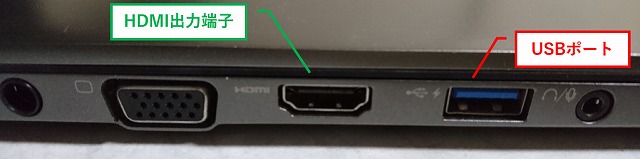
私は、これを使っています。

トリプルディスプレイ環境を構築するには、他の方法もあります。
外部ディスプレイ
外部ディスプレイは、HDMI入力端子がついている必要があります。
ディスプレイサイズは、普段使用するソフトウェアを考えると、
Microsoft Powerpoint, Microsoft Excel ⇒ 横置きディスプレイが使いやすい。大きさは個人の好みでいいと思います。管理人は23.8インチのワイドディスプレイで十分(27インチでもいいかなぁと思う程度)。
Microsoft Word, pdf, EZR ⇒ 23.8インチの縦置きディスプレイが使いやすい。

USB HDMI 変換アダプタ
たいていのノートパソコンには、HDMI出力端子が一つしかついてないと思います。
このため、HDMI出力端子に外部ディスプレイを1台繋ぐと、2台目を繋ぐHDMI出力端子がない事になります。
そこで、
ノートパソコンでトリプルディスプレイを実現するには、HDMI出力端子をもう一つ作る必要があります。
この機能を持っているのが、USB HDMI変換アダプタとなります。
これを利用すると、USBポートと接続しHDMI出力端子を増設し、2台目の外部ディスプレイを繋ぐことができます。
購入時の注意点としては、
・ノートパソコンのUSBポートがUSB3.0なのかUSB2.0なのか?
⇒USB3.0ポートでは解像度1080p(1920×1080)で出力可能だが、USB2.0ポートでは解像度800×600となる製品がある。自分のノートパソコンはUSB3.0ポートが付いているので、あまり重要ではなかった。
・対応するシステムが何なのか?⇒ドライバーをインストールする事になるので、ノートパソコンのOSがWindowsの何?なのか調べておく必要がある。
・似たような製品でUSB type-C HDMI変換アダプタがあるので注意が必要⇒これを購入しないように注意が必要です。
私が使用しているUSB HDMI 変換アダプタはこちら
管理人の使用しているトリプルディスプレイ環境
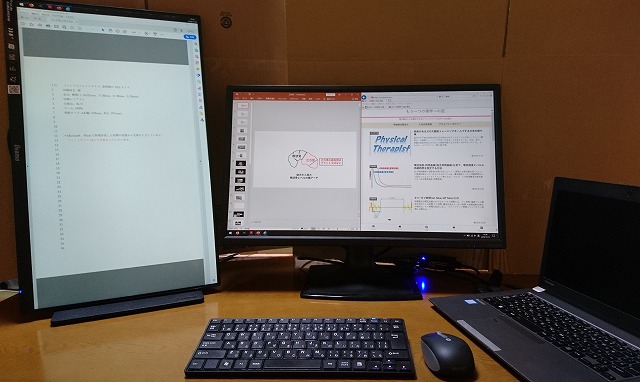
ノートパソコン

ディスプレイ
横置きディスプレイ:I・O DATA LCD-MF244EDSB [23.8型ワイド液晶ディスプレイ ブラック]
縦置きディスプレイ:
マウスコンピューター iiyama モニター ディスプレイ XUB2493HS-B3(23.8型/フルHD/昇降/スウィーベル/広視野角/IPS/ノングレア/HDMI,D-Sub,DP) マーベルブラック
USB HDMI 変換アダプタ:
オーディオファン HDMI出力アダプタ USB3.0 オス – HDMI メス 変換アダプタ
詳細はこちら↓

【まとめ】ノートパソコンと外部ディスプレイ2台でトリプルディスプレイを構築するやり方




コメント